郝莉1505113093 实验项目一 Windows操作系统安全
实训01(WINDOWS操作系统安全策略)
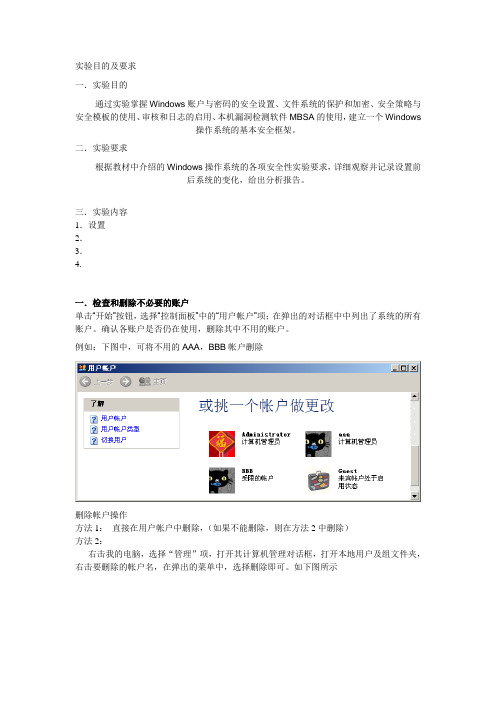
实验目的及要求一.实验目的通过实验掌握Windows账户与密码的安全设置、文件系统的保护和加密、安全策略与安全模板的使用、审核和日志的启用、本机漏洞检测软件MBSA的使用,建立一个Windows操作系统的基本安全框架。
二.实验要求根据教材中介绍的Windows操作系统的各项安全性实验要求,详细观察并记录设置前后系统的变化,给出分析报告。
三.实验内容1.设置2.3.4.一.检查和删除不必要的账户单击“开始”按钮,选择“控制面板”中的“用户帐户”项;在弹出的对话框中中列出了系统的所有账户。
确认各账户是否仍在使用,删除其中不用的账户。
例如:下图中,可将不用的AAA,BBB帐户删除删除帐户操作方法1:直接在用户帐户中删除,(如果不能删除,则在方法2中删除)方法2:右击我的电脑,选择“管理”项,打开其计算机管理对话框,打开本地用户及组文件夹,右击要删除的帐户名,在弹出的菜单中,选择删除即可。
如下图所示二.停止启用来宾GUEST帐户方法1:在控制面版中的“用户帐户”的对话框中,停止启用GUEST帐户方法2:在计算机管理对话框中,右击GUEST图标,选择“属性”项,在打开对话框中,选择“帐户已停用”即可一.设置登录密码策略方法1:.从BIOS中设置密码操作:开机后不停地压DEL键,进入BIOS设置窗口。
进入set password选项,设置密码。
然后设置密码方式为system 这样开机就须输入密码了方法2:在WINDOWS操作系统中设置管理员密码操作:【开始】---【设置】---【控制面版】---【用户帐号】窗口1.双击来宾GUEST帐户,将其设置为不启用2.双击计算机管理员帐户图标,3.双击建立密码结果:开机后,使用密码才能进放操作系统了,别人就进不去了。
说明:1)如果密码忘记了用GHOST光盘可以删掉设置的密码()后面讲解。
2)如果想取消密码只要将更改密码里的现在账户密码输入后,新的密码项空着,点击右下方的更改密码即可。
实验一系统安全
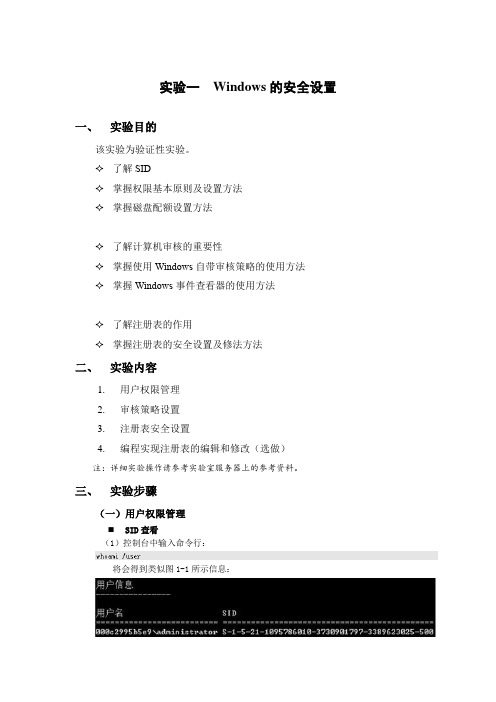
实验一Windows的安全设置一、实验目的该实验为验证性实验。
✧了解SID✧掌握权限基本原则及设置方法✧掌握磁盘配额设置方法✧了解计算机审核的重要性✧掌握使用Windows自带审核策略的使用方法✧掌握Windows事件查看器的使用方法✧了解注册表的作用✧掌握注册表的安全设置及修法方法二、实验内容1.用户权限管理2.审核策略设置3.注册表安全设置4.编程实现注册表的编辑和修改(选做)注:详细实验操作请参考实验室服务器上的参考资料。
三、实验步骤(一)用户权限管理⏹SID查看(1)控制台中输入命令行:将会得到类似图1-1所示信息:图1-1 查看主机SID权限的四项基本原则1.拒绝优先原则(1)右键点击我的电脑,选择管理,然后选择系统工具|本地用户和组|用户,右键选择“新用户”,如图1-2所示。
图1-2 创建新用户在弹出的新用户对话框中,填写用户名test,并设置“密码永不过期”。
单击“创建”按钮创建用户。
(2)创建组右键单击本地用户和组|组,选择“新建组”。
在弹出的对话框中新建组A、B,并将刚刚新建的test用户添加到组中,如图1-3所示。
图1-3 创建新组并添加用户(3)在本地磁盘C中新建名为test的文件夹,在里面新建文本文件test.txt,内容任意。
「说明」本地磁盘D为FAT32文件系统,此种文件系统不支持文件或目录权限设置,也不支持磁盘配额设置。
(4)右键单击test.txt文件,选择“属性”,在“安全”选项卡中,单击“添加”按钮,将包含test用户的组A、B添加进来,将组A的权限设置成“允许完全控制”,组B 的权限设置成“拒绝读取”。
(5)注销当前用户,使用新建的test用户登录,进入本地磁盘C:\test目录,访问test文件。
访问结果。
2.权限最小原则(1)注销当前用户,使用administrator用户登录系统,新建用户test2,默认情况下用户test2隶属组为:。
(2)注销当前用户,使用test2用户登录系统,进入C:\WINDOWS系统目录,尝试修改其中的文件,操作结果:。
操作系统安全设置实验

实验3 系统安全设置一、实验目的(1)强化操作系统安全意识;(2)了解 windows 2000/XP/2003 中的安全保护措施;(3)掌握操作系统中的安全概念;(4)学会使用windows 2000/XP/2003常用的安全设置方法。
二、实验环境Pentiuum III、600 MHz以上CPU , 128M 以上内存,10G 以上硬盘,安装 Windows 2000、Windows XP 或 Windows 2003 操作系统。
实验内容与步骤3.1 加密文件与文件夹打开“资源管理器”→选择要加密的文件或文件夹→“属性”→“常规”→“高级”→选中“加密内容以便保护数据”复选框。
说明:如果操作系统所在的分区是 FAT32 格式,可先将分区 FAT32 格式转换成 NTFS 格式。
具体方法是先备份该分区的重要文件,然后选择菜单“开始”→“运行”→输人 cmd →“确定”→在命令行窗口中执行 convertx:/fs: ntfs命令,其中x是该分区的盘符。
注意:解密的方法,是将‘“加密内容以便保护数据”复选框的选项去掉,即为解密。
加密后的内容对当前用户完全透明,即对当前用户没有加密。
对其他用户是加密的状态。
测试加密效果:在控制面板中创建新用户“测试”,点击“开始”菜单,选择“注销”功能切换到“测试”用户,再查看加密的文件。
3.2 关闭简单文件共享功能打开“我的电脑”→“工具”菜单→“文件夹选项”→“查看”→在“高级设置”窗口中取消“使用简单文件共享(推荐)”。
说明:简单共享是傻瓜式文件共享,不能对于共享文件设置权限,不能设置共享密码,将目录共享后,局域网中的所有电脑都能看到这些资料,简单是真的简单,但不安全,只能将共享文件夹设置为只读或是“允许网络用户修改我的文件”,这样任何电脑设置的共享资源,所有与该电脑同网的电脑通过“网上邻居”不用任何授权都可以共享到这台电脑的共享资源。
如果启用了简单文件共享,则无法阻止特定用户和组访问您的共享文件夹。
windows操作系统实验
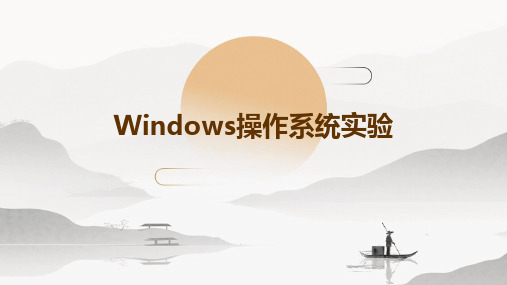
视频播放器
使用Windows自带的视频播放器或其 他第三方视频播放器,如迅雷看看、 暴风影音等,来播放本地或在线视频。
办公自动化软件使用
Word
使用Microsoft Word来创建、编 辑和打印文档,包括文字、表格、 图片和图表等元素的处理。
Excel
使用Microsoft Excel来处理电子 表格数据,进行数据分析和图表 制作。
影音娱乐
使用Windows自带的媒体播放器或其他第三方 软件,观看电影、电视剧、动漫等视频内容,享 受影音娱乐的乐趣。
感谢您的观看
THANKS
04
Windows采用事件驱动机制来处理系统事件和用户输入事件,通过 事件循环来调度事件处理程序。
02
Windows基本操作实验
文件和文件夹管理
文件和文件夹的创建、重命名、移动、复制和删除
掌握这些基本操作,能够有效地管理电脑中的文件和文件夹,提高工作效率。
文件和文件夹的搜索与筛选
通过搜索和筛选功能,快速找到需要的文件或文件夹,节省时间。
病毒防护与清除
病毒防护
了解常见的病毒类型和传播方式,掌握 如何使用Windows Defender或其他杀 毒软件进行实时监控和防护。
VS
病毒清除
学习如何发现和清除系统中的病毒,包括 隔离、删除和清除病毒库等操作,确保系 统安全无虞。
数据备份与恢复
数据备份
掌握使用Windows内置工具或其他第三方 软件进行数据备份的方法,包括系统备份、 文件备份和全盘备份等。
作为Windows操作系统的起点,提供了基本的图形 界面和应用程序。
Windows 3.0
增加了多媒体和网络功能,提高了系统性能和稳定性。
2.1 Windows操作系统安全
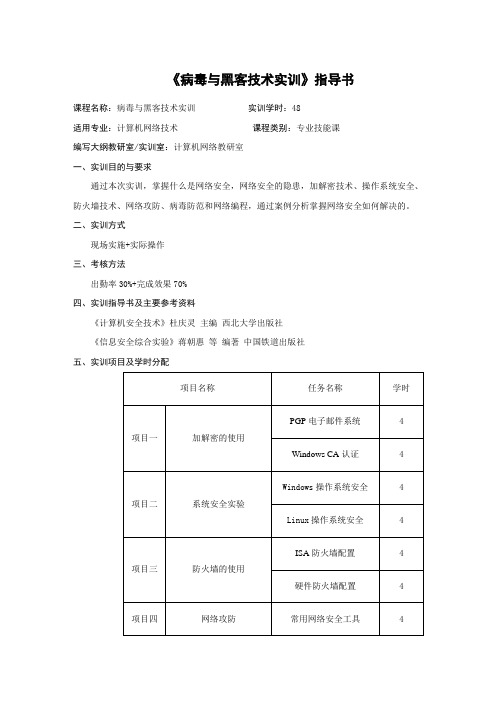
《病毒与黑客技术实训》指导书课程名称:病毒与黑客技术实训实训学时:48适用专业:计算机网络技术课程类别:专业技能课编写大纲教研室/实训室:计算机网络教研室一、实训目的与要求通过本次实训,掌握什么是网络安全,网络安全的隐患,加解密技术、操作系统安全、防火墙技术、网络攻防、病毒防范和网络编程,通过案例分析掌握网络安全如何解决的。
二、实训方式现场实施+实际操作三、考核方法出勤率30%+完成效果70%四、实训指导书及主要参考资料《计算机安全技术》杜庆灵主编西北大学出版社《信息安全综合实验》蒋朝惠等编著中国铁道出版社五、实训项目及学时分配六、主要实训项目内容及其要求项目二系统安全实验任务一 Windows操作系统安全(4学时)【实验目的】:①掌握Windows账户与密码设置方法。
②掌握文件系统的保护和加密方法。
③掌握Windows操作系统安全策略与安全模版的使用、审核与日志的启用方法。
④掌握Windows操作系统漏洞检测软件MBSA的使用方法,建立一个Windows操作系统基本安全框架。
【实训设备】:1台安装Windows XP/2003操作系统的计算机,磁盘格式配置为NTFS,并预装MBSA (Microsoft baseline security analyzer)工具。
【实验内容】:需要说明的是,以下设置均需以管理员(administrator)身份登录系统。
在Windows XP 或Server 2003操作系统中,相关安全设置稍有不同,但大同小异,下面主要以Windows Server 2003的设置步骤为例进行说明。
1.账户和密码的安全设置(1)删除不再使用的账户,禁用Guest账户共享账户、Guest账户等具有较弱的安全保护,常常都是黑客们攻击的对象,系统的账户越多,被攻击成功的可能性越大,因此要及时检查和删除不必要的账户,必要时禁用Guest账户。
①检查和删除多余的账户。
右击桌面上【我的电脑】图标,在弹出的快捷键菜单中选择【管理】命令,打开【计算机管理】窗口,在左侧依次选择【本地用户合组】→【用户】选项,进入图2-1所示的用户界面。
Windows操作系统安全(一)
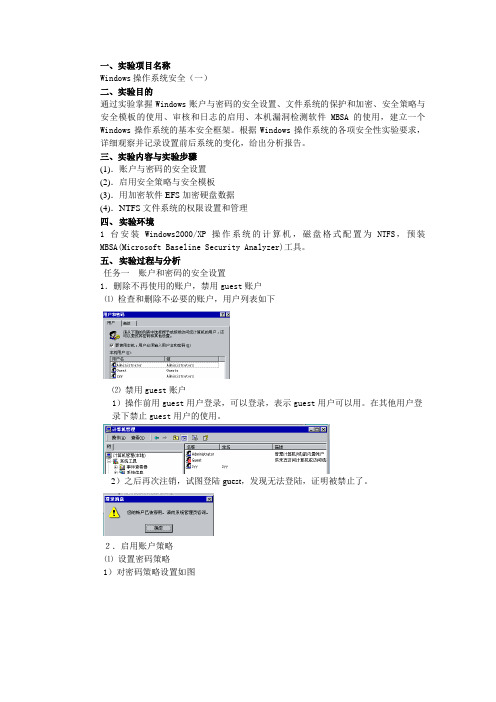
一、实验项目名称Windows操作系统安全(一)二、实验目的通过实验掌握Windows账户与密码的安全设置、文件系统的保护和加密、安全策略与安全模板的使用、审核和日志的启用、本机漏洞检测软件MBSA的使用,建立一个Windows操作系统的基本安全框架。
根据Windows操作系统的各项安全性实验要求,详细观察并记录设置前后系统的变化,给出分析报告。
三、实验内容与实验步骤(1).账户与密码的安全设置(2).启用安全策略与安全模板(3).用加密软件EFS加密硬盘数据(4).NTFS文件系统的权限设置和管理四、实验环境1台安装Windows2000/XP操作系统的计算机,磁盘格式配置为NTFS,预装MBSA(Microsoft Baseline Security Analyzer)工具。
五、实验过程与分析任务一账户和密码的安全设置1.删除不再使用的账户,禁用guest账户⑴检查和删除不必要的账户,用户列表如下⑵禁用guest账户1)操作前用guest用户登录,可以登录,表示guest用户可以用。
在其他用户登录下禁止guest用户的使用。
2)之后再次注销,试图登陆guest,发现无法登陆,证明被禁止了。
2.启用账户策略⑴设置密码策略1)对密码策略设置如图2)对长度最小值的改变进行测试:设置只有一个字符的密码,不成功就代表了长度最小值策略设置成功。
⑵设置账户锁定策略1)对账户锁定策略设置如图2)对账户锁定阀值进行测试:连续输入三次错误密码,账户被关闭。
证明账户锁定阀值为3。
2)对账户锁定时间进行测试两分钟之后账户又重新开放,所以账户锁定时间可以为2。
3.开机时设置为“不自动显示上次登陆账户”设置后注销重新登录,发现账户不显示。
4.禁止枚举账户名任务二启用安全策略与安全模块1.启用安全模板(1)打开系统控制台,为控制台添加安全膜拜和安全配置分析项,并且查看模板配置信息(2)建立安全数据库,选择一个安全模板将其导入。
操作系统安全实验3实验报告
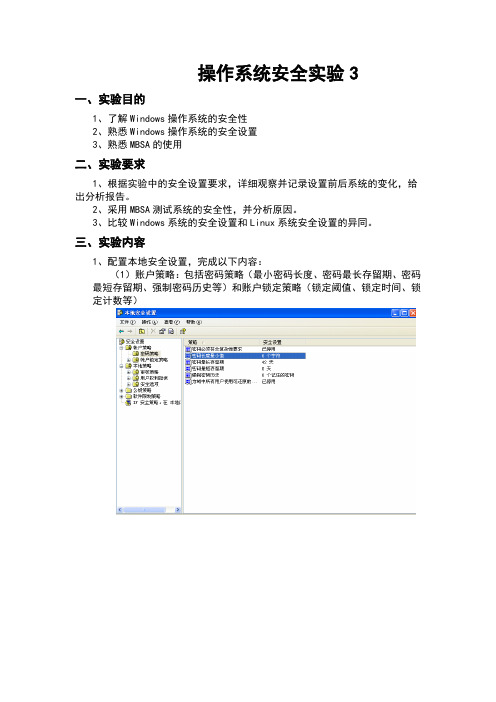
操作系统安全实验3一、实验目的1、了解Windows操作系统的安全性2、熟悉Windows操作系统的安全设置3、熟悉MBSA的使用二、实验要求1、根据实验中的安全设置要求,详细观察并记录设置前后系统的变化,给出分析报告。
2、采用MBSA测试系统的安全性,并分析原因。
3、比较Windows系统的安全设置和Linux系统安全设置的异同。
三、实验内容1、配置本地安全设置,完成以下内容:(1)账户策略:包括密码策略(最小密码长度、密码最长存留期、密码最短存留期、强制密码历史等)和账户锁定策略(锁定阈值、锁定时间、锁定计数等)(2)账户和口令的安全设置:检查和删除不必要的账户(User用户、Duplicate User用户、测试用户、共享用户等)、禁用guest账户、禁止枚举帐号、创建两个管理员帐号、创建陷阱用户(用户名为Administrator、权限设置为最低)、不让系统显示上次登录的用户名。
(3)设置审核策略:审核策略更改、审核账户登录事件、审核账户管理、审核登录事件、审核特权使用等(4)设置IP安全策略(5)其他设置:公钥策略、软件限制策略等2、Windows系统注册表的配置(1)找到用户安全设置的键值、SAM设置的键值(2)修改注册表:禁止建立空连接、禁止管理共享、关闭139端口、防范SYN攻击、减少syn-ack包的响应时间、预防DoS攻击、防止ICMP重定向报文攻击、不支持IGMP协议、禁止死网关监控技术、修改MAC地址等操作。
建立空连接:“Local_Machine\System\CurrentControlSet\Control\ LSA-RestrictAnonymous”的值改成“1”即可。
禁止管理共享:HKEY_LOCAL_MACHINE\SYSTEM\CurrentControlSet\Services\LanmanServer\Parameters项对于服务器,添加键值“AutoShareServer”,类型为“REG_DWORD”,值为“0”。
操作系统安全实验报告

实验:Windows系统加固姓名:张晓红学号:41041X14一、实验目的1.了解windows系统中自带安全的措施2.使自己的电脑进行安全加固3.了解windows中的安全配置二、实验环境Window xp Professional 虚拟机三、实验步骤与结果1、关闭不必要的服务Remote Registry Service :使远程用户能修改此计算机上的注册表设置控制面板→管理工具→服务→禁用服务MessengertelnetNetbiosFtpWeb2、账户安全1)禁止显示登录用户名2)控制面板→管理工具→本地安全策略→本地策略→安全选项,启用“交互式登录: 不显示最后的用户名”,则不会在“登录到Windows”对话框中显示最后成功登录的用户的名称更改系统管理员名称3)在运行Windows 2000 Server、Windows 2000 Professional、Windows XP Professional和Windows Server 2003 家族的所有计算机上都存在Administrator 帐户,重命名该帐户会使未授权的人猜测此权限用户名和密码组合的难度稍微大一些。
4)设定账户锁定策略5)此安全设置确定导致用户帐户被锁定的登录尝试失败的次数。
6)开启密码策略3、审计策略把事件记录到日志中,供管理员查看。
比如黑客测试你的管理员密码。
本地安全策略→本地策略→审核策略”→审核登录事件,将成功和失败都进行审核。
事件查看器→安全性→查看成功失败的登录情况,默认不记录失败事件。
为是设置立即生效,可以强制立即更新组策略,在DOS窗口中运行gpupdate /force4、关闭默认共享编写如下内容的批处理文件:@echo offnet share C$ /delnet share D$ /delnet share E$ /delnet share admin$ /del文件名为delshare.bat,放到C盘,运行gpedit.msc,计算机配置—Windows设置—脚本(启动/关机)—启动—添加脚本选定为delshare.bat,脚本参数为空,那么每次开机时会自动删除共享。
Windows_2003操作系统实习报告

页眉内容《操作系统安全》实训指导书适用专业:计算机网络技术指导教师:刘凌姓名:徐佳卓实训时间:2013-6-272013年6月27日实训一Windows Server 2003的安装1.实验目的了解Windows Server 2003运行环境和安装过程,掌握Windows Server 2003的安装方法及安装时故障的解决。
2.实验环境Pentium 133Hz以上的CPU建议至少256M的内存建议硬盘至少2GB,并有1GB的空闲空间。
3.实验内容安装Windows Server 20034.实验步骤1、将Windows Server 2003的光盘插入光驱中,启动计算机2、按照安装提示,继续进行3、为Windows Server 2003选择或创建一个分区4、选择区域设置和个人化软件5、输入计算机名称6、设置管理员密码7、选择Windows Server 2003组件8、设置日期和时间9、设置网络选项5.实验总结这次实验很有意义,使我更加熟悉的掌握了windows2003的安装以及安装时发生故障的解决方法。
实训二虚拟机的使用与组网1. 实验目的了解VMware workstation运行环境和安装过程,掌握VMware workstation 的安装方法及安装时故障的解决。
2. 实验环境Pentium 133Hz以上的CPU建议至少256M的内存建议硬盘至少2GB,并有1GB的空闲空间。
3. 实验内容安装VMware workstation以及利用VMware workstation组建网络4. 实验步骤1.运行安装文件安装VMware workstation2.使用VMware workstation 安装系统——20033.介绍附带的网卡作用4.利用VMware workstation组建局域网:组建新建一个组,在组里面使用克隆方法复制3个虚拟系统,然后编辑组添加一个网段,将三个虚拟主机的网卡勾选到该网段中区——组建一个简单的局域网。
操作系统实验一操作系统环境
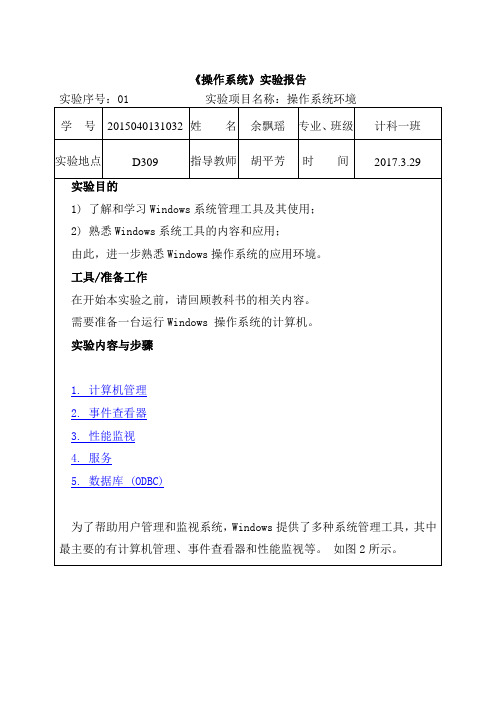
《操作系统》实验报告实验序号:01 实验项目名称:操作系统环境学号2015040131032 姓名余飘瑶专业、班级计科一班实验地点D309 指导教师胡平芳时间2017.3.29 实验目的1) 了解和学习Windows系统管理工具及其使用;2) 熟悉Windows系统工具的内容和应用;由此,进一步熟悉Windows操作系统的应用环境。
工具/准备工作在开始本实验之前,请回顾教科书的相关内容。
需要准备一台运行Windows 操作系统的计算机。
实验内容与步骤1. 计算机管理2. 事件查看器3. 性能监视4. 服务5. 数据库 (ODBC)为了帮助用户管理和监视系统,Windows提供了多种系统管理工具,其中最主要的有计算机管理、事件查看器和性能监视等。
如图2所示。
图2 基于虚拟机的操作系统计算环境管理步骤1:登录进入Windows。
步骤2:在“开始”菜单中单击“设置”-“控制面板”命令,双击“管理工具”图标。
在本地计算机“管理工具”组中,有哪些系统管理工具,基本功能是什么:1)计算机管理:管理磁盘以及使用其他系统工具来管理本地或远程的计算机。
2)事件查看器:显示来自于Windows 和其他程序的监视与排错消息.3)性能监视:显示系统性能图表以及配置数据日志和警报。
4)服务:启动和停止由Windows系统提供的各项服务。
5)数据源(ODBC): 添加、删除以及配置ODBC数据源和驱动程序。
6)组件服务:配置并管理COM+ 应用程序。
7)本地安全策略:查看和修改本地安全策略,诸如用户权限和审计策略。
1. 计算机管理使用“计算机管理”可通过一个合并的桌面工具来管理本地或远程计算机,它将几个Windows管理实用程序合并到一个控制台目录树中,使管理员可以轻松地访问特定计算机的管理属性和工具。
步骤3:在“管理工具”窗口中,双击“计算机管理”图标。
“计算机管理”使用的窗口与“Windows资源管理器”相似。
在用于导航和工具选择的控制台目录树中有“系统工具”、“存储”及“服务和应用程序”等节点,窗口右侧“名称”窗格中显示了工具的名称、类型或可用的子工具等。
实验五 操作系统安全配置
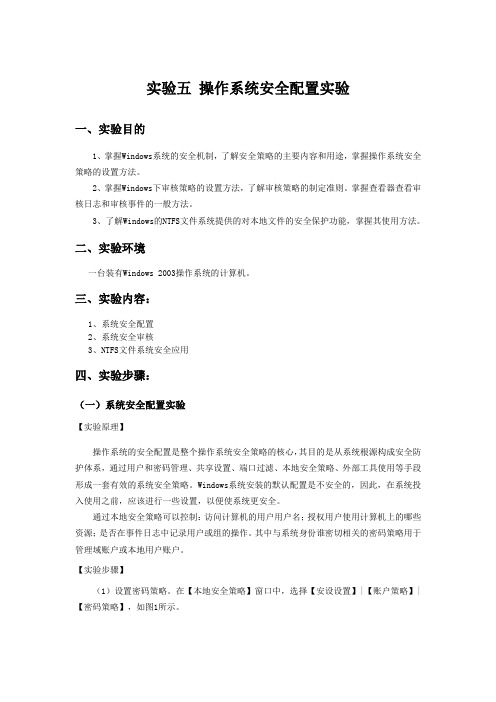
实验五操作系统安全配置实验一、实验目的1、掌握Windows系统的安全机制,了解安全策略的主要内容和用途,掌握操作系统安全策略的设置方法。
2、掌握Windows下审核策略的设置方法,了解审核策略的制定准则。
掌握查看器查看审核日志和审核事件的一般方法。
3、了解Windows的NTFS文件系统提供的对本地文件的安全保护功能,掌握其使用方法。
二、实验环境一台装有Windows 2003操作系统的计算机。
三、实验内容:1、系统安全配置2、系统安全审核3、NTFS文件系统安全应用四、实验步骤:(一)系统安全配置实验【实验原理】操作系统的安全配置是整个操作系统安全策略的核心,其目的是从系统根源构成安全防护体系,通过用户和密码管理、共享设置、端口过滤、本地安全策略、外部工具使用等手段形成一套有效的系统安全策略。
Windows系统安装的默认配置是不安全的,因此,在系统投入使用之前,应该进行一些设置,以便使系统更安全。
通过本地安全策略可以控制:访问计算机的用户用户名;授权用户使用计算机上的哪些资源;是否在事件日志中记录用户或组的操作。
其中与系统身份谁密切相关的密码策略用于管理域账户或本地用户账户。
【实验步骤】(1)设置密码策略。
在【本地安全策略】窗口中,选择【安设设置】|【账户策略】|【密码策略】,如图1所示。
图 1(2)设置密码复杂性。
双击窗口右侧【密码必须符合复杂性要求】,弹出如图2所示对话框。
图 2对密码复杂性要求策略进行修改,该安全设置确定密码是否符合复杂性要求。
如启用该策略,则密码必须符合以下最低要求:不得明显包含用户账户名或用户全名的一部分;长度至少为六个字符;至少包含以下四种字符中的三种:英文大写字母(A~Z);英文小写字母(a~z); 10个基本数字(0~9);非字母字符(如,!$#%)。
密码策略设置后,在更改或创建密码时,会强制执行复杂性要求。
(3)修改密码长度。
双击右侧【密码长度最小值】,弹出如图3所示对话框。
实验2:Windows操作系统的安全
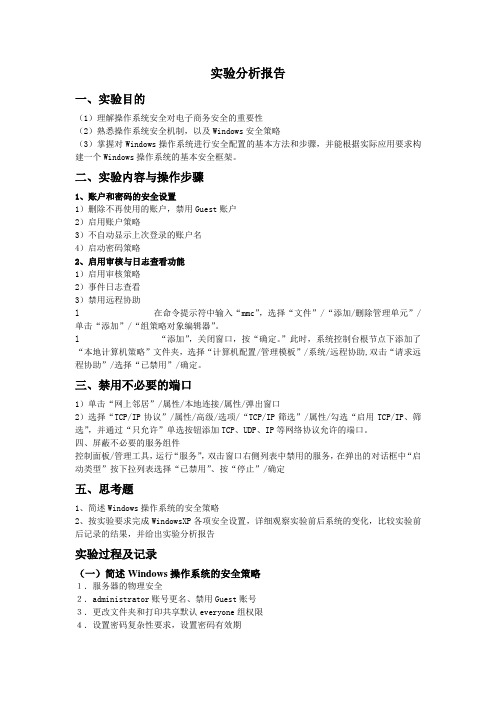
实验分析报告一、实验目的(1)理解操作系统安全对电子商务安全的重要性(2)熟悉操作系统安全机制,以及Windows安全策略(3)掌握对Windows操作系统进行安全配置的基本方法和步骤,并能根据实际应用要求构建一个Windows操作系统的基本安全框架。
二、实验内容与操作步骤1、账户和密码的安全设置1)删除不再使用的账户,禁用Guest账户2)启用账户策略3)不自动显示上次登录的账户名4)启动密码策略2、启用审核与日志查看功能1)启用审核策略2)事件日志查看3)禁用远程协助l 在命令提示符中输入“mmc”,选择“文件”/“添加/删除管理单元”/单击“添加”/“组策略对象编辑器”。
l “添加”,关闭窗口,按“确定。
”此时,系统控制台根节点下添加了“本地计算机策略”文件夹,选择“计算机配置/管理模板”/系统/远程协助,双击“请求远程协助”/选择“已禁用”/确定。
三、禁用不必要的端口1)单击“网上邻居”/属性/本地连接/属性/弹出窗口2)选择“TCP/IP协议”/属性/高级/选项/“TCP/IP筛选”/属性/勾选“启用TCP/IP、筛选”,并通过“只允许”单选按钮添加TCP、UDP、IP等网络协议允许的端口。
四、屏蔽不必要的服务组件控制面板/管理工具,运行“服务”,双击窗口右侧列表中禁用的服务,在弹出的对话框中“启动类型”按下拉列表选择“已禁用”、按“停止”/确定五、思考题1、简述Windows操作系统的安全策略2、按实验要求完成WindowsXP各项安全设置,详细观察实验前后系统的变化,比较实验前后记录的结果,并给出实验分析报告实验过程及记录(一)简述Windows操作系统的安全策略1.服务器的物理安全2.administrator账号更名、禁用Guest账号3.更改文件夹和打印共享默认everyone组权限4.设置密码复杂性要求,设置密码有效期5.设置屏保密码6.设置分区格式为NTFS格式7.开启系统安全策略(帐户策略、本地策略)8.关闭TerminalServices和IIS服务9.关闭不必要的服务端口常用服务列表c:\windows\system32\drivers\etc\services网上邻居>属性>本地连接>属性>internet 协议(tcp/ip)>属性>高级>选项>tcp/ip筛选>属性打开tcp/ip筛选,添加需要的tcp,udp,协议即可。
windows操作系统实验2

Windows系统安全模型 Windows系统安全模型 Windows安全子系统 Windows安全子系统 身份验证 用户账户 组 账户安全管理 组管理 访问控制
Windows系统安全实验2 Windows系统安全实验2
复习上讲实验 漏洞产生原因 漏洞发现方法 漏洞修补方法
登录流程
登录 本地安全权威 认证包运行 验证安全帐号管理 数据库中的认证
安全帐号管理 器返回SIDs
本地安全权威 创建存取令牌
本地安全 权威创建主体
本地安全权威 本地安全权威是windows系统的核心,它通过确认 本地安全权威是windows系统的核心,它通过确认 安全帐号管理器中的数据信息来处理用户从本地 或远程的登录。 职能: 在登录过程中建立访问令牌,提供用户有效身份 证明 使windows系统能和第三方供应商的有效性确认 windows系统能和第三方供应商的有效性确认 软件共同管理安全性策略 控制审计策略 确认用户对本系统的访问权限 记录安全引用监视器生成的审计信息
安全帐户管理器 安全帐户管理器维护帐号的安全性管理数据 库,即SAM数据库,又称目录数据库,该 库,即SAM数据库,又称目录数据库,该 数据库包含用户和组的账号信息。
安全引用监视器 安全引用监视器是windows系统的一个组成 安全引用监视器是windows系统的一个组成 部分,它以内核模式运行。 负责检查windows系统的存取合法性,以保 负责检查windows系统的存取合法性,以保 护资源,使其免受非法存取和修改。 负责实施审计生成策略,它在验证对对象 的存取的合法性和检查主题(用户帐户) 权限的同时,生成必要的审计信息。 还产生由本地安全权威记载的日志信息
实验1windows操作系统安全
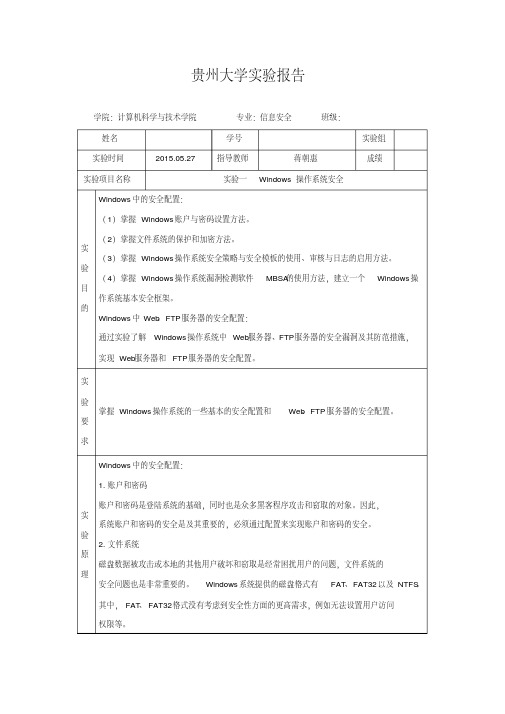
贵州大学实验报告学院:计算机科学与技术学院专业:信息安全班级:姓名学号实验组实验时间2015.05.27 指导教师蒋朝惠成绩实验项目名称实验一Windows操作系统安全实验目的Windows中的安全配置:(1)掌握Windows账户与密码设置方法。
(2)掌握文件系统的保护和加密方法。
(3)掌握Windows操作系统安全策略与安全模板的使用、审核与日志的启用方法。
(4)掌握Windows操作系统漏洞检测软件MBSA的使用方法,建立一个Windows操作系统基本安全框架。
Windows中Web、FTP服务器的安全配置:通过实验了解Windows操作系统中Web服务器、FTP服务器的安全漏洞及其防范措施,实现Web服务器和FTP服务器的安全配置。
实验要求掌握Windows操作系统的一些基本的安全配置和Web、FTP服务器的安全配置。
实验原理Windows中的安全配置:1.账户和密码账户和密码是登陆系统的基础,同时也是众多黑客程序攻击和窃取的对象。
因此,系统账户和密码的安全是及其重要的,必须通过配置来实现账户和密码的安全。
2.文件系统磁盘数据被攻击或本地的其他用户破坏和窃取是经常困扰用户的问题,文件系统的安全问题也是非常重要的。
Windows系统提供的磁盘格式有FAT、FAT32以及NTFS。
其中,FAT、FAT32格式没有考虑到安全性方面的更高需求,例如无法设置用户访问权限等。
3.数据加密阮件EFSEFS是Windows2000以上版本操作系统所特有的一个实用功能,NTFS卷上的文件盒数据,都可以直接被操作系统加密保存,很大程度上提高了数据的安全性。
EFS加密时基于公钥策略的。
EFS加密机制和操作系统紧密结合,用户不必为了加密数据安装额外的软件,从而节约了用户使用成本。
4.审核与日志Windows系统从安全的角度提供了审核和安全功能,让用户便于监测当前系统的运行状况。
审核与日志是Windows系统中最基本的入侵检测方法,当有攻击者尝试对操作系统进行某些方式的攻击时,都会被安全审计功能记录下来并写入到日志文件中。
操作系统原理实验报告01

7.
8.Biblioteka 9.10.11.12.
13.
14
15.
五、分析与讨论
对上机实践结果进行分析,上机的心得体会。
六、教师评语
签名:
日期:
成绩
8.显示文件属性,添加文件隐藏属性
9.拷贝文件到sub2目录中并命名为file3.txt
10.删除文件file1.txt,file2.txt
11.进入到sub2目录
12.删除文件file3.txt
13.删除sub2目录
14.进入到C盘根目录
15.显示目录结构
四、实验结果与数据处理
1.
2.
3.
4.
5.
Windows操作系统
三、实验内容与步骤
1.显示当前目录下的文件和目录
2.创建目录sub1和sub2
3.进入到目录sub1中
4.创建一个文件file1.txt,文件内容为Hello Word!
5.创建一个文件file2.txt,文件内容为Hello Words!
6.比较两个文件的内容
7.显示文件内容
《操作系统原理》实验报告
实验序号:1 实验项目名称:Windows文件操作命令
学 号
姓 名
专业、班
实验地点
指导教师
实验时间
一、实验目的及要求
1.加深对文件,目录和文件系统等概念的理解。
2.掌握Windows文件系统的目录结构。
3.掌握有关Windows文件系统操作的常用命令,理解命令接口。
二、实验设备(环境)及要求
郝莉1505113093实验项目一Windows操作系统安全

郝莉1505113093实验项⽬⼀Windows操作系统安全实验项⽬⼀ Windows操作系统安全⼀、实训⽬的与要求(1) 理解操作系统安全对电⼦商务系统安全的重要性。
(2) 熟悉操作系统的安全机制,以及Windows的安全策略。
(3) 掌握对Windows操作系统进⾏安全配置的基本⽅法和步骤,并能根据实际应⽤需求构建⼀个Windows操作系统的基本安全框架。
⼆、实训设备与器材计算机三、实训组织与实施共2个课时四、实训操作步骤及要点以Windows XP为例,介绍Windows操作系统的安全配置过程。
1、账户和密码的安全设置(⼀) 删除不再使⽤的账户,禁⽤Guest账户禁⽤Guest账户右键单击Guest账户,选择“属性”,在弹出的“Guest属性”对话框中将“账户已停⽤”⼀栏前打勾,这样就⽆法使⽤该账号登录系统了。
(⼆) 启⽤账户策略(1) 依次打开“控制⾯板”→“管理⼯具”→“本地安全策略”。
在弹出的“本地安全设置”窗⼝中,选择“账户策略”中的“密码策略”(2) 账户策略中的第2项是账户锁定策略,它决定系统锁定账户的时间等相关设置。
选中“账户策略”下的“账户锁定策略”,(1) 依次打开“控制⾯板”→“管理⼯具”→“本地安全策略”。
弹出“本地安全设置”窗⼝后,选择“本地策略”中的“安全选项”,并在窗⼝右侧列表中选择“交互式登录:不显⽰上次的⽤户名”(2)双击该选项,弹出如图所⽰的对话框,选择“已启⽤”完成设置。
(1) 在命令提⽰符中,输⼊“syskey”命令,弹出“保证Windows XP账户数据库的安全”对话框,点击“更新”按钮,则弹出“启动密码”对话框,如图所⽰。
(2) 选择“密码启动”单选按钮,输⼊⽤户想设置的密码,然后单击“确定”按钮完成设置。
动密码。
2、⽂件系统加密NTFS能够⽀持其他⽂件系统所不⽀持的特性,例如⽀持⽂件系统的加密等。
NTFS⽐FAT32⽂件系统的安全性要⾼,建议把磁盘重要分区都改为NTFS格式。
实验1-Windows操作系统安全

5.安全模板
Windows系统中的安全设置繁多,包括账户策略、本地策略、事件日志、受限制的组、系统服务、注册表和文件系统等。每个项目都进行设置是相当复杂的,为了提高系统安全性设置的简易性,微软在Windows系统中提供了不同的安全级别的安全模板,不同安全级别的模板包含了不同安全性要求的配置。
(2)启用账户策略
(3)开机时设置为不自动显示上次登录账户
(4)禁止枚举账户名
2.文件系统安全设置
(1)删除Everyone组的操作权限
(2)对同一磁盘进行不同用户权限分组
3.用加密软件EFS加密硬盘数据
4.启用审核与日志查看
(1)打开审核策略
(2)查看事件日志
5.启用安全策略与安全模板
(1)启用安全模板
贵州大学实验报告
学院:计算机科学与技术学院 专业:信息安全 班级:
姓名
学号
实验组
实验时间
2015.05.27
指导教师
蒋朝惠
成绩
实验项目名称
实验一Windows操作系统安全
实验目的
Windows中的安全配置:
(1)掌握Windows账户与密码设置方法。
(2)掌握文件系统的保护和加密方法。
(3)掌握Windows操作系统安全策略与安全模板的使用、审核与日志的启用方法。
实验总结
整个实验过程,书上讲解的十分详细,但是由于截图特别多,所以还是耗费了很长的时间去完成这个实验。只是虽然实验是完成了,但是其中涉及到的很多知识点还是很模糊,至少不是特别清晰。所以,为了更清楚,学习得更加深刻,只有多加练习。
操作系统安全实验报告

操作系统安全实验报告第一篇:操作系统安全实验报告云终端:安全访地问来自不可靠系统的敏感应用程序摘要:目前的电脑和基于web的应用程序提供安全不足的信息访问,因为任何漏洞在一个大的客户端软件堆栈都可以威胁机密性和完整性。
我们提出一种新的安全的应用程序架构,云终端,其中唯一运行在端主机的软件是一个轻量级的安全终端,最薄的应用程序逻辑是在一个偏远的云的渲染引擎。
安全瘦终端有一个非常小的TCB(23 KLOC)和不依赖不可信操作系统,所以它可以很容易地检查和远程证明。
终端也是通用的:它只提供一个到远程软件的安全的显示和输入路径。
云渲染引擎在一个受限制的VM主办的提供者上运行一个现成的应用程序,但是资源共享可以让一台服务器之间VM支持数以百计的用户。
我们实现了一个安全的瘦终端,运行在标准的PC硬件和应用程序提供了一个灵活的界面,如银行业、电子邮件和文档编辑。
我们也表明,我们的云渲染引擎可以提供安全的网上银行业务,每用户每月5-10美分。
{瘦客户端(Thin Client)指的是在客户端-服务器网络体系中的一个基本无需应用程序的计算机终端。
它通过一些协议和服务器通信,进而接入局域网。
作为应用程序平台的Internet的到来为企业应用程序提供了一个全新的领域:一个基于Internet/intranet的应用程序运用一个只包含一个浏览器的瘦客户端。
这个浏览器负责解释、显示和处理应用程序的图形用户界面(GUI)和它的数据。
这样的一个应用程序只需要被安装在一个Web服务器上,用户可以自动接收升级。
一个解决方案只需要部署一次,甚至对成千的用户也是如此,这种想法的确很吸引人,尤其是Internet技术帮我们缓解了一些传统的应用程序的障碍,比如防火墙和对多平台的支持。
}二、概述,包括使用的情况,我们的威胁模型,与现有系统的比较,和设计的概述等2.1使用情况。
云终端是专为公众和企业提高信息安全的应用程序,但不做密集的计算或渲染公共服务通过使用一个单一的安全的瘦终端,最终用户和机构有激励措施,以防止攻击,用户界面的要求很简单公司情况:通过使用一个安全的瘦终端,员工可以减少数据盗窃和恶意软件的攻击面。
- 1、下载文档前请自行甄别文档内容的完整性,平台不提供额外的编辑、内容补充、找答案等附加服务。
- 2、"仅部分预览"的文档,不可在线预览部分如存在完整性等问题,可反馈申请退款(可完整预览的文档不适用该条件!)。
- 3、如文档侵犯您的权益,请联系客服反馈,我们会尽快为您处理(人工客服工作时间:9:00-18:30)。
实验项目一 Windows操作系统安全
一、实训目的与要求
(1) 理解操作系统安全对电子商务系统安全的重要性。
(2) 熟悉操作系统的安全机制,以及Windows的安全策略。
(3) 掌握对Windows操作系统进行安全配置的基本方法和步骤,并能根据实际应用需求构建一个Windows操作系统的基本安全框架。
二、实训设备与器材
计算机
三、实训组织与实施
共2个课时
四、实训操作步骤及要点
以Windows XP为例,介绍Windows操作系统的安全配置过程。
1、账户和密码的安全设置
(一) 删除不再使用的账户,禁用Guest账户
禁用Guest账户
右键单击Guest账户,选择“属性”,在弹出的“Guest属性”对话框中将“账户已停用”一栏前打勾,这样就无法使用该账号登录系统了。
(二) 启用账户策略
(1) 依次打开“控制面板”→“管理工具”→“本地安全策略”。
在弹出的“本地安全设置”窗口中,选择“账户策略”中的“密码策略”
(2) 账户策略中的第2项是账户锁定策略,它决定系统锁定账户的时间等相关设置。
选中“账户策略”下的“账户锁定策略”,
(1) 依次打开“控制面板”→“管理工具”→“本地安全策略”。
弹出“本地安全设置”窗口后,选择“本地策略”中的“安全选项”,并在窗口右侧列表中选择“交互式登录:不显示上次的用户名”
(2)双击该选项,弹出如图所示的对话框,选择“已启用”完成设置。
(1) 在命令提示符中,输入“syskey”命令,弹出“保证Windows XP账户数据库的安全”对话
框,点击“更新”按钮,则弹出“启动密码”对话框,如图所示。
(2) 选择“密码启动”单选按钮,输入用户想设置的密码,然后单击“确定”按钮完成设置。
动密码。
2、文件系统加密
NTFS能够支持其他文件系统所不支持的特性,例如支持文件系统的加密等。
NTFS比FAT32文件系统的安全性要高,建议把磁盘重要分区都改为NTFS格式。
(1) 选中“加密内容以便保护数据”,单击“确定”按钮后弹出如图所示的“确认属性更改”对话框,选择“将更改应用于该文件夹、子文件夹和文件”,单击“确定”按钮后完
成对文件夹的加密。
(2) 加密完毕后,保存当前用户(系统管理员)下的文件。
注销当前用户,并以普通用户身份重新登录系统,再次访问该文件夹,打开其中的文件,则弹出如图所示的
错误窗口。
这说明该文件夹已被加密,没有授权的用户就无法访问其中的文件。
(3) 以系统管理员账户登录系统,在命令提示符中输入“mmc”命令,可以打开系
统控制台。
在“文件”菜单中选择“添加/删除管理单元”,在弹出的对话框中单击“添加”按
钮,出现“添加独立管理单元”窗口,选择“证书”,为当前的加密文件系统设置证书。
单击“添加”按钮,完成证书的添加后,在控制台根节点中的目录树中依次选择“证书-当前用户”→“个人”→“证书”,可以看到用于加密文件系统的证书显示在右侧的窗口中,如图所示。
(4) 双击该证书,则可以看到证书中的详细信息,主要包括证书所包含的公钥、有效起始和终止日期等,如图所示。
(5) 选中用于加密文件系统的证书,单击右键,选择“所有任务”,在展开的菜单中单击“导出”,弹出“证书导出向导”对话框”,单击“下一步”按钮,选择“是,导出私钥”,如图所示。
(6) 单击“下一步”按钮,设置保护私钥的密码。
然后选择证书文件的保存路径,完
成证书的导出,如图所示。
(7)其他用户登录系统,重复步骤(4),在控制台根节点中的目录树中依次选择“证书-当前用户”→“个人”,右键单击“所有任务”
3启用审核与日志查看功能
(一)启用审核策略
(二) 事件日志查看
(1) 打开“控制面板”中的“管理工具”,双击“事件查看器”,可以看到Windows操作系
统的3种类型日志。
(2) 在事件查看器中,“安全性”日志用来记录审核策略中所设置的安全事件。
双击“安全日志”,可以查看各种安全事件的详细记录。
例如,查看登录事件的日志,可
以看到如图所示的窗口,该日志记录了登录的时间、用户名、登录类型等信息。
4、启用安全模板
(一)启用预定义的安全模板
(1) 单击“添加”按钮,关闭窗口,并单击“确定”按钮。
此时,系统控制台根节点
下添加了“安全模板”、“安全配置分析”两个文件夹。
打开“安全模块”,可以看到系统中预
定义的安全模板
(2) 单击某一模块,在右侧窗口会出现该模板中的安全策略,双击每种安全策略可以看到其相关配置并可以进行修改。
右键单击某一个模板,选择“设置描述”,可以看到对该模板进行描述的信息。
(3) 右键单击“安全配置与分析”,选择“立即分析计算机”,系统则开始按照上一步选中的安全模板对系统当前的安全设置进行分析。
分析完毕后,可以在目录中选择查看各安全设置的分析结果
(4) 右键单击“安全配置与分析”,选择“立即配置计算机”,系统则会按照第4步
中所选的安全模板的要求对当前的系统进行安全配置。
(5) 如果事先记录了以前的分析结果,则可以与启用安全模板后系统的安全设
置进行对比。
如果选用的安全模板级别较高,则使用安全模板后系统的安全配置选项增
加了许多。
(二)自定义安全模板
(1) 在“安全模板”节点上右键单击,选择“新加模板搜索路径”,在弹出的窗口中指
定一个保存定义的安全模板的文件夹。
(2) 展开这个新建的模板,在显示的安全策略列表中双击“账户策略”下的“密码策略”,可发现其中任何一项均显示“没有定义”。
双击欲设置的安全策略(如“密码必须符合复杂性要求”),弹出如图所示的对话框。
在“在模板中定义这个策略设置”前打勾,并且选中“已启动”单项按钮。
根据实际需要,依次设置其他每项安全策略,直至完成自定义安全模板为止。
5 、禁用远程协助
(1) 在命令提示符中输入“mmc”命令,打开系统控制台。
选择“文件”菜单中的“添加/
删除管理单元”,单击“添加”按钮,在弹出的窗口中分别选择“组策略对象编辑器”。
6、禁用不必要的协议和端口
(一) 禁用不必要的协议
对于服务器和主机来说,一般只安装
TCP/IP协议就够了。
(二) 禁用不必要的端口。
